Android-kamera ei toimi – vinkkejä sen korjaamiseen

Android-laitteesi kamera voi lakata toimimasta milloin tahansa eri syistä. Kokeile näitä hyödyllisiä vinkkejä korjataksesi se.
Estääkö virhe 0x0003 sinua käyttämästä NVIDIA GeForce Experiencea? Jos kohtaat tämän ongelman, olet tullut oikeaan paikkaan. Sukellaan heti sisään ja katsotaan, mikä laukaisee tämän virhekoodin ja kuinka voit korjata sen.
NVIDIA GeForce Experience -virhe 0x0003 ilmenee yleensä, kun yrität päivittää ohjaimia äskettäin julkaistua peliä varten.
Kaikkien taustalla käynnissä olevien NVIDIA-prosessien lopettaminen voi ratkaista tämän ongelman. Jos jokin näistä prosesseista jumiutui, se voi estää myös muut.
Käynnistä Task Manager .
Napsauta sitten Prosessit- välilehteä.
Napsauta hiiren kakkospainikkeella aktiivisia NVIDIA-prosesseja (yksi kerrallaan).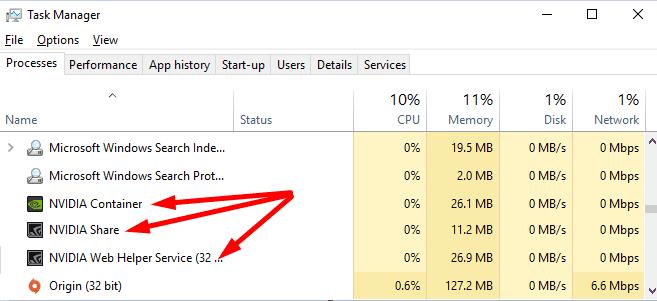
Valitse sitten Lopeta tehtävä .
Käynnistä tietokone uudelleen ja tarkista, onko virhe 0x0003 poistunut.
Yritä ottaa käyttöön ja käynnistää uudelleen kaikki Palvelut-sovelluksessa luetellut NVIDIA-palvelut. Jos jossakin palvelussa on jotain vikaa, sen uudelleenkäynnistyksen pitäisi korjata ongelma.
Kirjoita Windowsin hakupalkkiin "palvelut".
Käynnistä sitten Palvelut- sovellus kaksoisnapsauttamalla sitä.
Vieritä alas ja etsi kaikki tietokoneellasi saatavilla olevat Nvidia-palvelut.
Varmista ensin, että niiden tilaksi on asetettu Käynnissä . Tämä osoittaa, että vastaavat palvelut ovat käynnissä laitteellasi.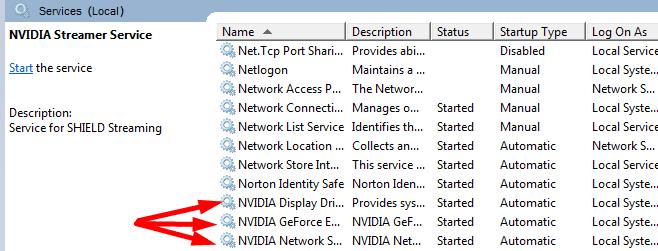
Napsauta hiiren kakkospainikkeella jokaista NVIDIA-palvelua avataksesi kontekstivalikon ja valitse Päivitä .
Tarkista, jatkuuko virhe 0x0003.
Muut käyttäjät ratkaisi tämän ongelman asettamalla Käynnistystapa kaikille NVIDIA palvelut Manual . Voit tehdä tämän napsauttamalla hiiren kakkospainikkeella NVIDIA-palveluasi ja valitsemalla Ominaisuudet . Käyttö avattavasta valikosta asettaa Startup Type on manuaalinen .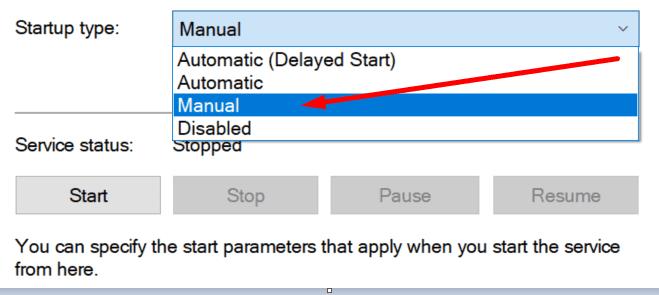
Jos teet tämän, muista, että sinun on käynnistettävä kaikki nämä palvelut manuaalisesti yksitellen.
Muut taustalla toimivat ohjelmat saattavat häiritä GeForce Experience -sovellusta. Käynnistä Tehtävienhallinta uudelleen ja sulje kaikki ohjelmat ja prosessit, joita et käytä aktiivisesti.
Jos esimerkiksi et tarvitse Microsoft Edgeä pelatessasi suosikkipelejäsi, sulje prosessi.
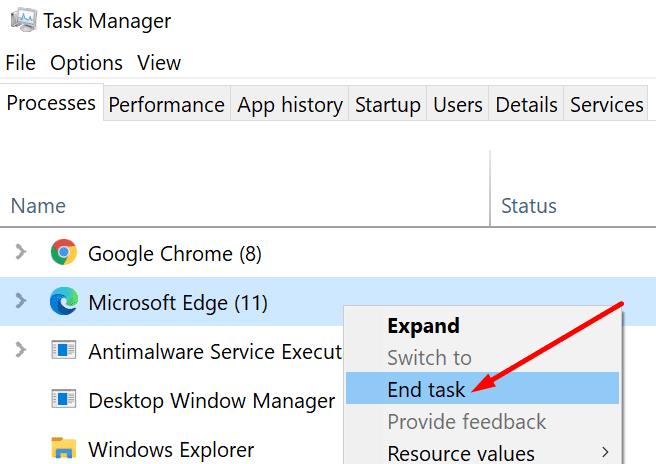
Virhe 0x0003 voi ponnahtaa esiin, jos asensit NVIDIAn alun perin eri asemaan, mutta vaihdoit sitten sovelluksen sijaintia. Esimerkiksi, asensit ensin NVIDIAn C:-asemaan. Mutta sitten muokkasit rekisteriäsi ja siirsit NVIDIAn D:-asemaan.
Kun seuraavan kerran päivität GeForcen, tietokoneesi asentaa kaikki Nvidia-tiedostot D-asemallesi. NVIDIA Telemetry Container -palvelu viittaa kuitenkin edelleen C:-asemaasi.
Voit korjata tämän ongelman osoittamalla säilön oikeaan asemaan. Voit joko asentaa kaiken uudelleen tai muokata rekisteriäsi uudelleen.
Tai voit käyttää menetelmää, joka on näiden kahden ehdotuksen yhdistelmä.
Poista ensin Geforce.
Käynnistä sitten Rekisterieditori ja siirry kohtaan HKEY_LOCAL_MACHINE\SOFTWARE\Microsoft\Windows\CurrentVersion.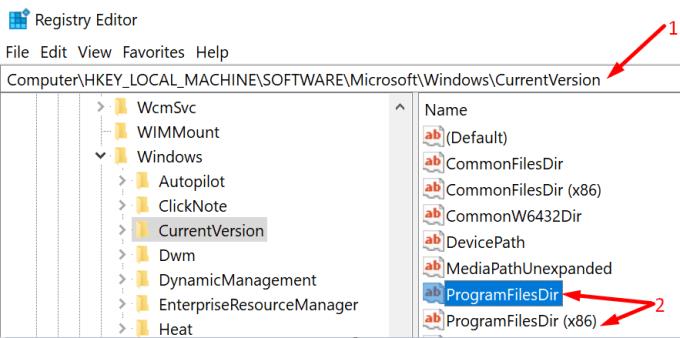
Muokkaa ProgramFilesDir-hakemistoa osoittamaan D:\Program Files kohtaan C:\Program Files .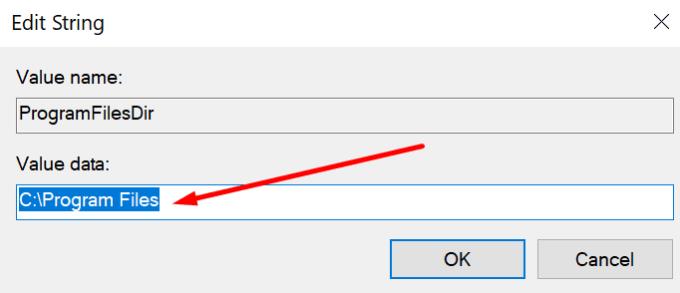
Tee sama ProgramFilesDir (x86) -kansiolle. Sen on osoitettava tiedostosta D:\Program Files (x86) kohtaan C:\Program Files (x86).
Käynnistä tietokone uudelleen ja asenna Geforce Experience uudelleen C:-asemaan.
Android-laitteesi kamera voi lakata toimimasta milloin tahansa eri syistä. Kokeile näitä hyödyllisiä vinkkejä korjataksesi se.
Jos et voi kirjautua sisään QuickBooks-tilillesi, käytä vaihtoehtoista kirjautumislinkkiä. Lisää sitten QuickBooks luotetuksi sivustoksi ja huuhtele DNS.
Katso, kuinka voit nopeuttaa tietokonettasi ja tehdä siitä lopulta taas nopea. Hanki vinkkejä, joita tarvitset hitaan tietokoneen korjaamiseen.
Thunderbird saattaa joskus antaa virheilmoituksen, jonka mukaan yhteys sähköpostipalvelimeen on nollattu. Korjaa ongelma poistamalla virustorjunta käytöstä.
Plex-virhe voi tapahtua kaikkialla: Tämän kirjaston lataamisessa tapahtui odottamaton virhe. Korjaa se korjaamalla tietokanta.
Tämä opas käsittelee Adobe Lightroom -virhettä, jossa sanotaan, että tiedostoa ei tueta tai se näyttää olevan vaurioitunut, ja kuinka korjata se.
Kun OneNote-käyttäjät yrittävät avata muistikirjan, ohjelma näyttää toisinaan seuraavan varoituksen: Synkronoi tämä muistikirja kirjautumalla OneNoteen.
Sinisen näytön ongelmat ovat melko harvinaisia Androidissa, mutta niiden korjaaminen edellyttää yleensä akun irrottamista ja tehdasasetusten palauttamista.
Tässä on odottamaton ongelma, joka saattaa joskus estää Display Plus -käyttäjiä kirjautumasta sisään. Näin voit korjata sen.
Jos ClickMeeting ei toimi oikein, päivitä selaimesi, tyhjennä välimuisti, poista laajennukset käytöstä tai vaihda toiseen selaimeen.
Jos Sony Vegas ei voinut luoda mediatiedostoa, sulje kaikki taustasovellukset ja käynnistä ohjelma uudelleen. Käynnistä sitten Sony Vegas järjestelmänvalvojana.
Korjaa virheilmoitus Google Meet ei ole yhteensopiva tämän laitteen kanssa päivittämällä käyttöjärjestelmäsi ja tyhjentämällä Google Playn välimuisti.
Jos HP-tulostimesi lopetti skannauksen, päivitä ohjaimet ja suorita HP Smart -sovellus yhteensopivuustilassa. Suorita sitten Print and Scan Doctor.
Jos et pysty jakamaan näyttöäsi GoToMeetingin avulla, asenna sovelluksen uusin versio tai käynnistä uusi incognito-selaimen välilehti.
Jos Camtasia ei pysty pakkaamaan tiedostoa, poista käyttämättömät mediatiedostot ja raidat ja vapauta lisää tilaa asemaltasi.
Tässä oppaassa aioimme keskittyä tiettyyn tulostinvirheeseen, jonka mukaan asiakirjasi odottavat tulostusta.
Virhe E102 on virhekoodi, joka saattaa joskus vaikuttaa Xbox-konsoliisi, kun käynnistät sen tai asennat uusimmat päivitykset.
Jos OneNote ei pysty synkronoimaan virhekoodin 0xe40200b4 kanssa, noudata tässä oppaassa lueteltuja vianetsintävaiheita.
Jos Plex ei pysty toistamaan videoitasi, poista uusi soitin ja H264-maksimitason asetus käytöstä. Yritä sitten toistaa pienempiä videoita.
Voit korjata GoToMeetingin ääni- ja videoongelmat nopeasti varmistamalla, että käytät oikeita ääniasetuksia tietokoneellasi.
Näetkö usein virheen "Anteeksi, emme voineet yhdistää sinua" MS Teamsissa? Kokeile näitä vianetsintävinkkejä päästäksesi eroon tästä ongelmasta heti!
Tarvitsetko toistuvien kokousten aikataulutusta MS Teamsissa samoille tiimin jäsenille? Opi, kuinka perustaa toistuva kokous Teamsissa.
Onko sinulla RAR-tiedostoja, jotka haluat muuntaa ZIP-tiedostoiksi? Opi, kuinka RAR-tiedosto muutetaan ZIP-muotoon.
Opi, kuinka korjata OneDrive-virhekoodi 0x8004de88, jotta pilvitallennuksesi toimisi jälleen.
Microsoft Teams ei tällä hetkellä tue kokousten ja puheluiden lähettämistä televisioon suoraan. Mutta voit käyttää näyttöpeilausohjelmaa.
Spotify voi olla ärsyttävä, jos se avautuu automaattisesti aina, kun käynnistät tietokoneesi. Poista automaattinen käynnistys seuraamalla näitä ohjeita.
Mietitkö, miten ChatGPT voidaan integroida Microsoft Wordiin? Tämä opas näyttää sinulle tarkalleen, miten se tehdään ChatGPT for Word -lisäosan avulla kolmessa helpossa vaiheessa.
Tällä hetkellä Microsoft Teams Live Events -tilanteissa anonyymiä kysymistä ei voi poistaa käytöstä. Rekisteröityneet käyttäjät voivat jopa lähettää anonyymejä kysymyksiä.
Tässä oppaassa näytämme, kuinka voit vaihtaa oletusarvoisen zoom-asetuksen Adobe Readerissa.
Ristik viittaukset voivat tehdä asiakirjastasi paljon käyttäjäystävällisemmän, järjestelmällisemmän ja saavutettavamman. Tämä opas opettaa sinulle, kuinka luoda ristik viittauksia Wordissä.



























